基础设施即服务(Infrastructure as a Service,简称IaaS)是消费者使用处理、储存、网络以及各种基础运算资源,部署与执行操作系统或应用程序等各种软件。VMware VRA可以实现基础资源自动化部署及审批等一系列的流程。以下是本次测试IaaS功能的流程图。test03作为一个用户申请创建VM资源,Mark/test01作为一个审批管理员,当test03申请的VM CPU大于等于3颗 时,申请的VM需要Mark管理员审批通过后才能创建,反之,则不能创建。同样道理,我们可以应用到内存,硬盘等资源作为审核的条件。
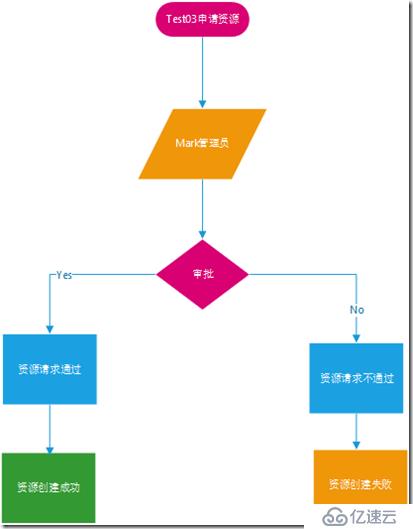
本次实验主要有以下四个步骤:
1.创建虚拟机Blueprint
2.分配资源服务给用户
3.创建审核策略
4.用户登录策略测试
闲话休提,下面进行本次实验。
1.创建虚拟机Blueprint。
使用mark管理员登录vra,点击“Blueprint”--“New”创建需要的蓝图。
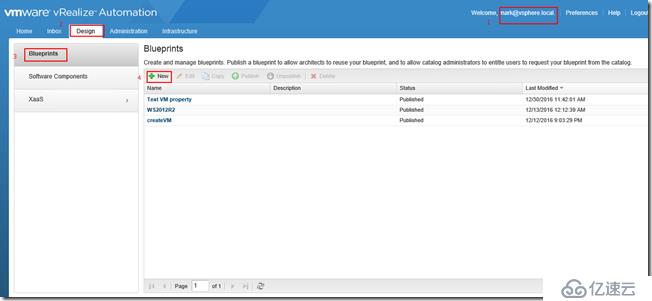
填写Blueprint的名称等信息
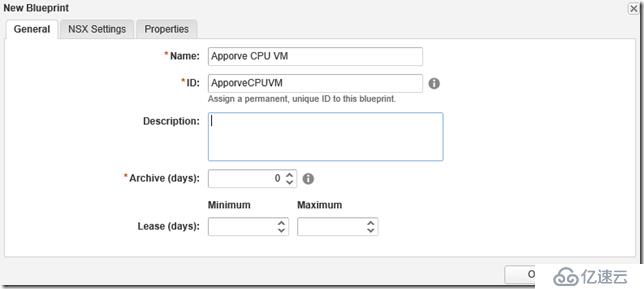
点击“Machine Type”,选择vSphere Machine,把它拖到右侧空白处。
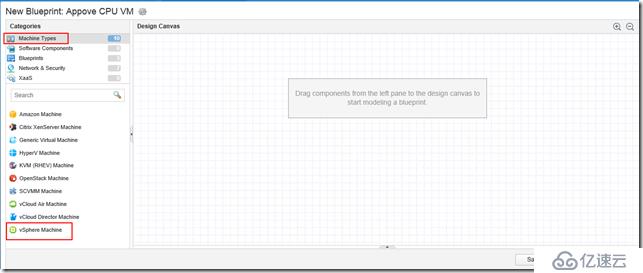
填写ID信息,选择Reservation policy和Machine prefix(这些已经在上一篇已经做好了基础设置)
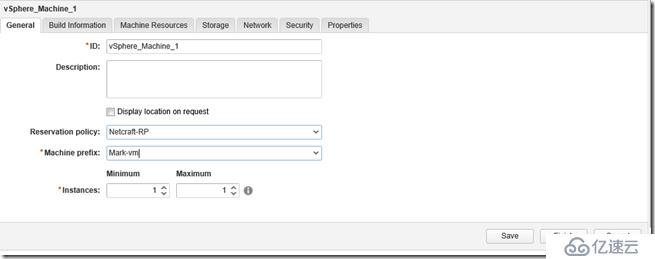
这里选择以模版克隆的方式创建虚拟机。
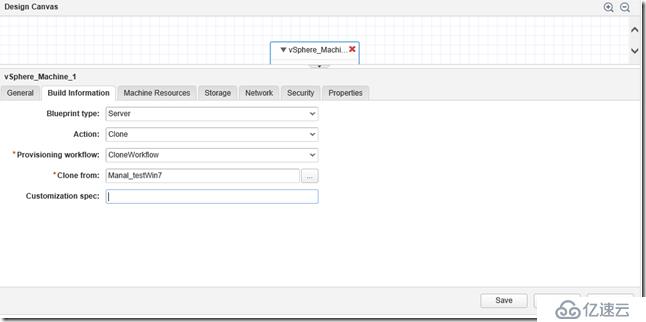
设置虚拟机的CPU 内存等资源。
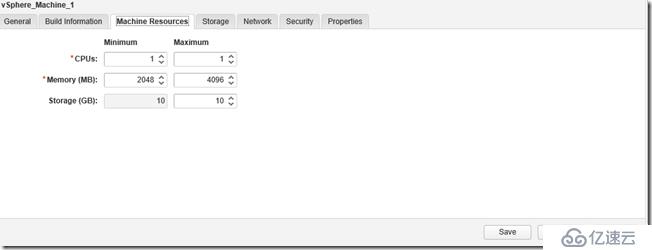
这里虚拟机的蓝图已经创建完成。
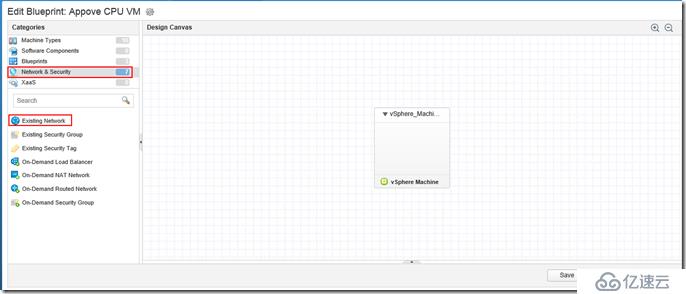
这里拖选Network&Security—Existing Network,为虚拟机定义连接的网络,这里选择连接vlan20。(网络基础配置在上一篇时也做好了对应的vlan)
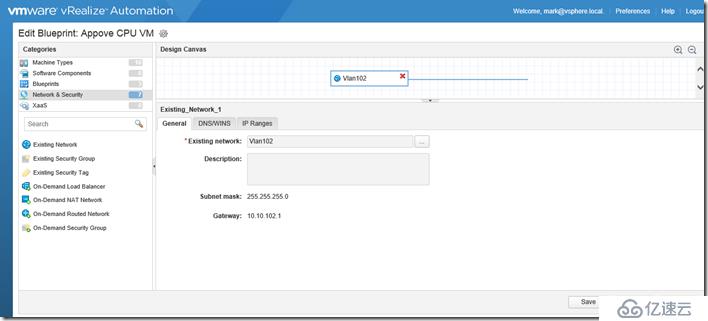
设置好这个虚拟网卡的DNS等信息。
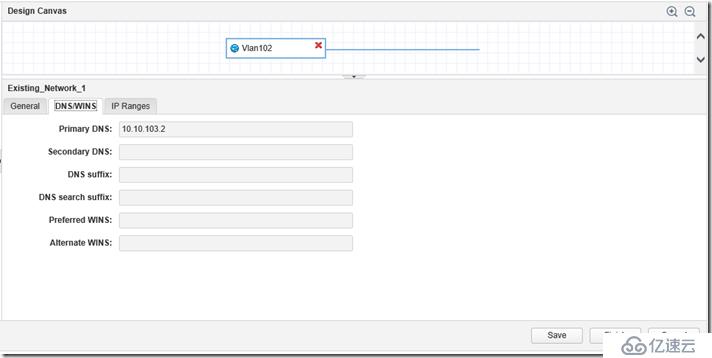
网络地址范围输入这个vlan的地址。
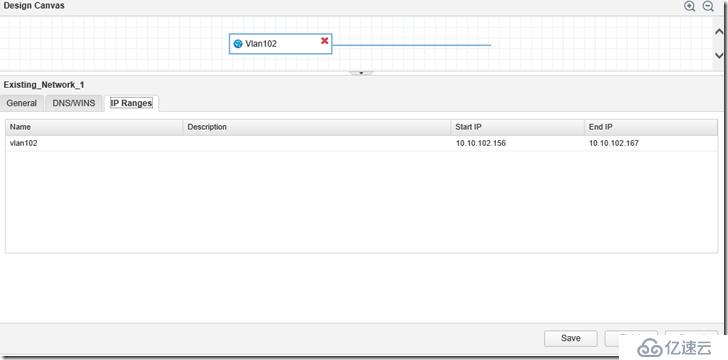
在Blueprint处点击刚才的虚拟机,在网络处点击新建网络。
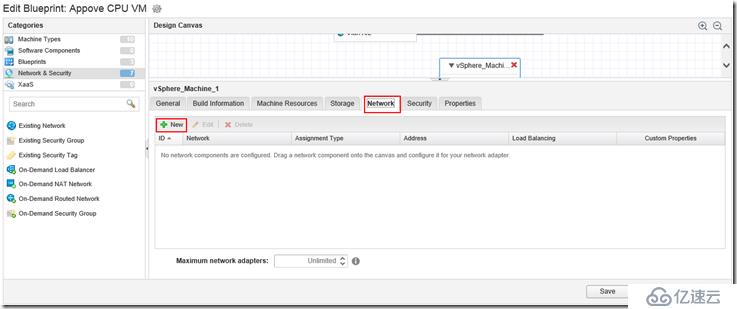
选择刚才设置的Network。
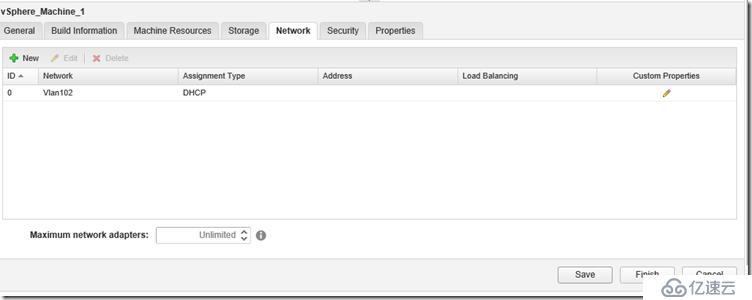
虚拟机和网络关联成功。
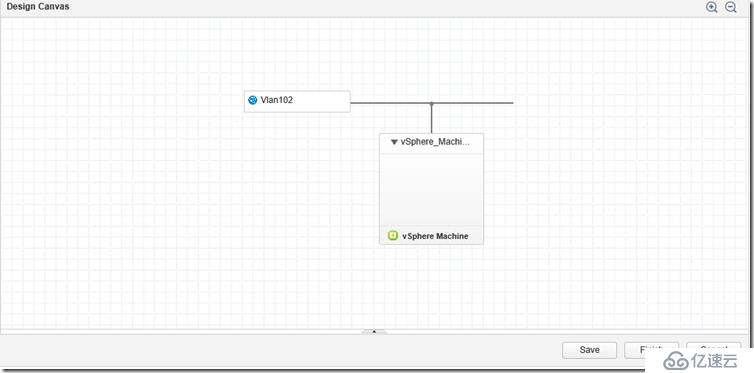
2.分配资源服务给用户。
把刚才创建的Blueprint分配给用户test03,进行测试。点击“Administration”—“Catalog Management”。
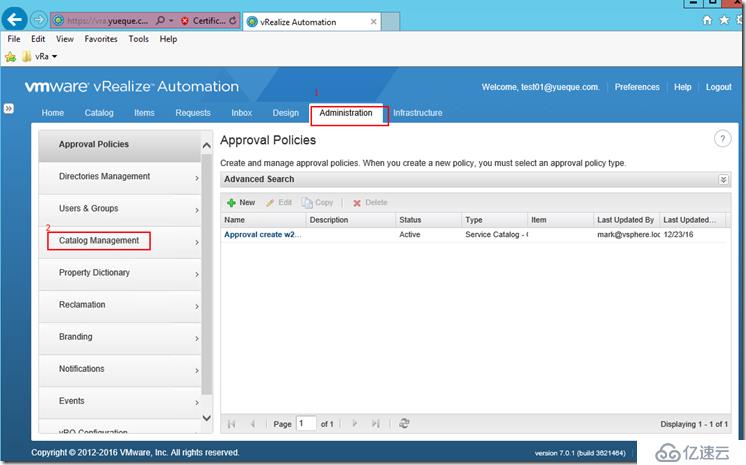
在“Services”里面创建服务。
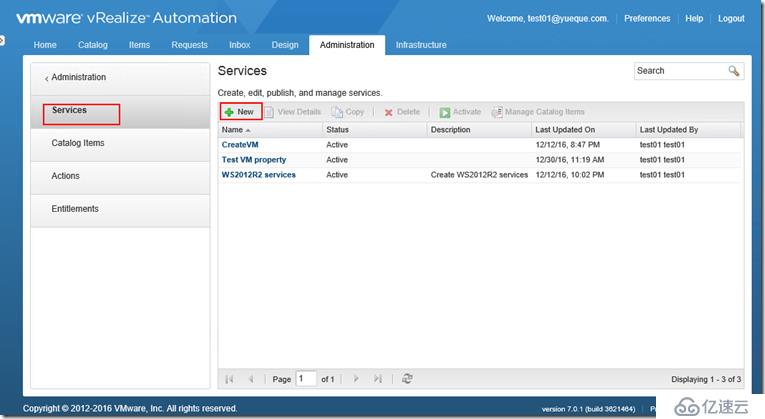
这里填写好服务的名称,status选择active,所属者是test01,支持者为test03,最后点击“OK”完成Service 的创建。
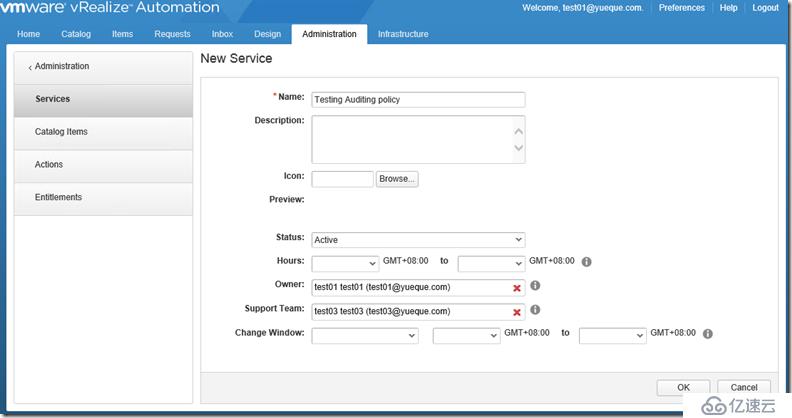
同样在“administration”选择创建”Entitlements“,填写好名称,status,Bussiness Group,用户组为test03使用该资源。点击下一步。
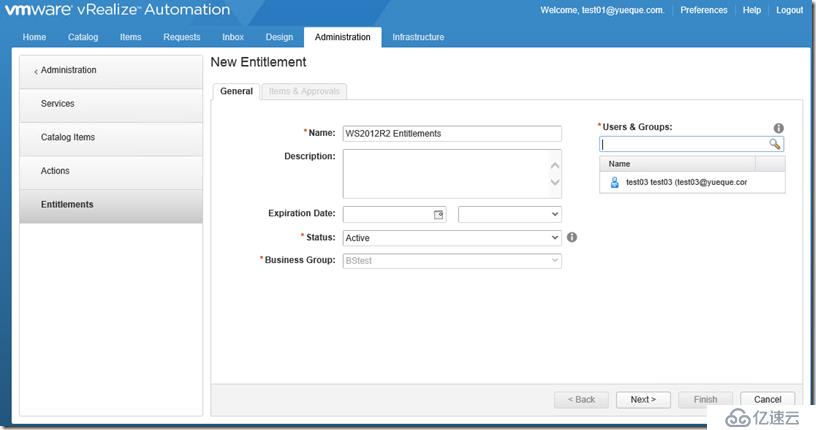
这里点击绿色的加号,添加刚才创建的服务、Blueprint进来。
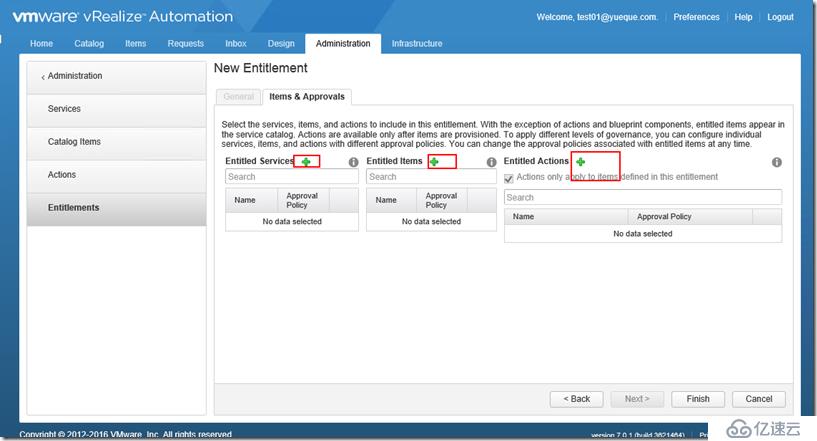
Entitled Actions这里勾选所有动作。最后点击完成
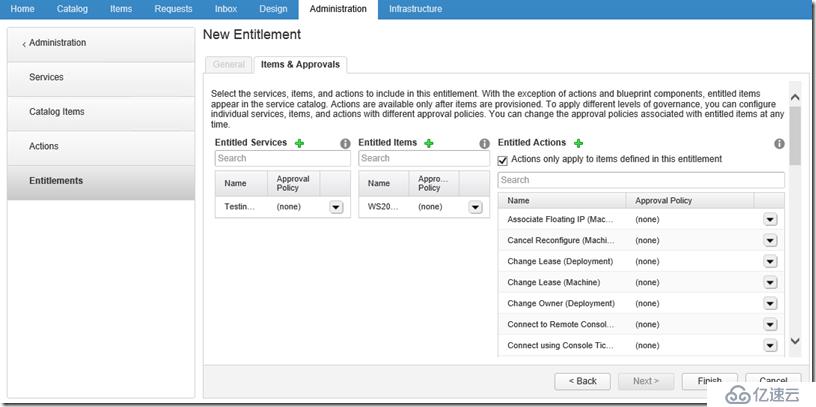
3.创建审核策略。
以管理员test01登录进来创建审核策略。点击”Administration“—”Approval Policies“--”New“,进行创建审核策略。
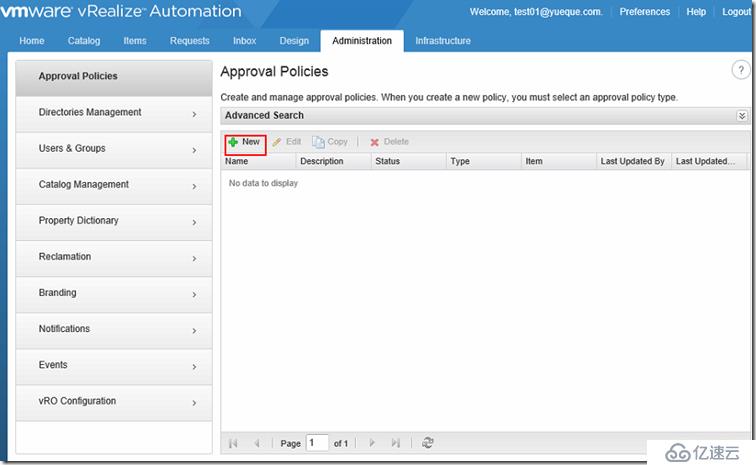
这里选择”Service Catalog- Catalog Item Request –Virtual Machine“(创建虚拟机时使用该条件。这里有丰富的审核条件,可以针对不同的服务做不同的动作。)

在”Required Based on conditions“设置如下(CPU数量大于等于3时,需要进行审核)。填写审核人信息Mark/test01,如下设置。最后点击完成。
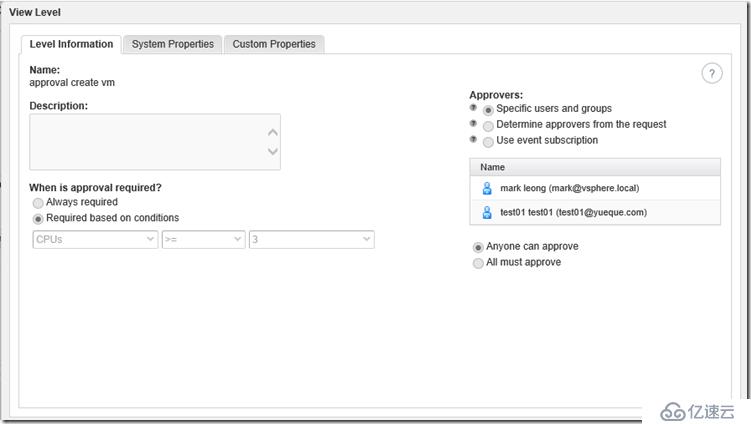
策略创建完成如下图。
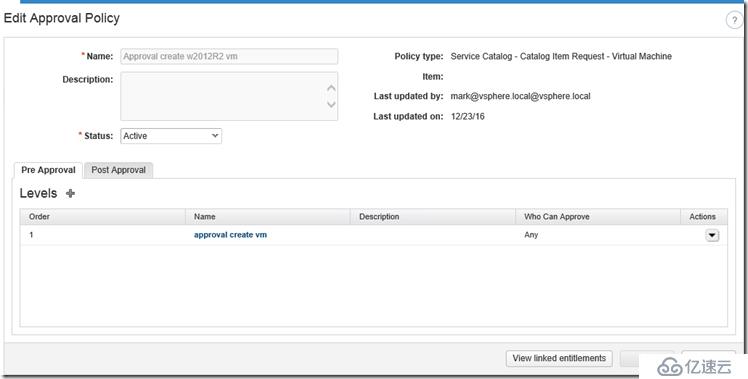
以管理员test01登录,编辑Entitlements将它与审核策略做关联。
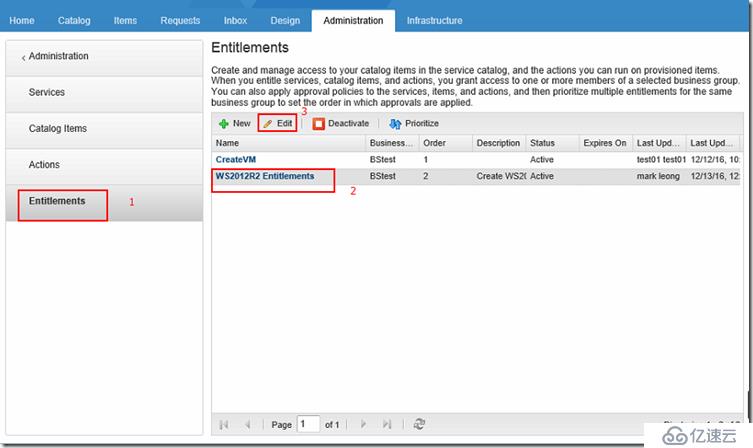
在“Entitled Items”里面选择“Modify Policy”。
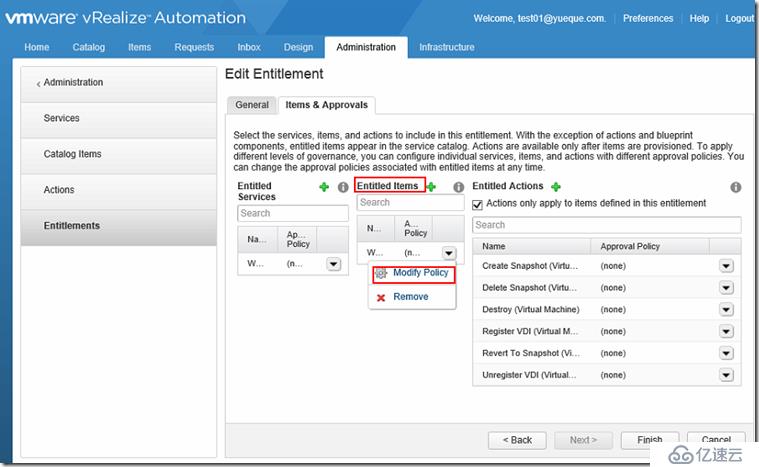
选择刚才创建的审核策略,最后点击确定,完成审核策略的关联。
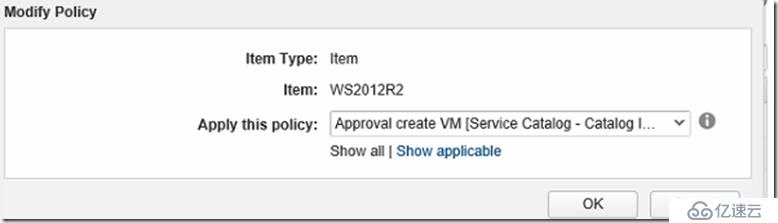
4.用户登录策略测试。
以test03用户登录,点击刚才创建的资源进行请求。
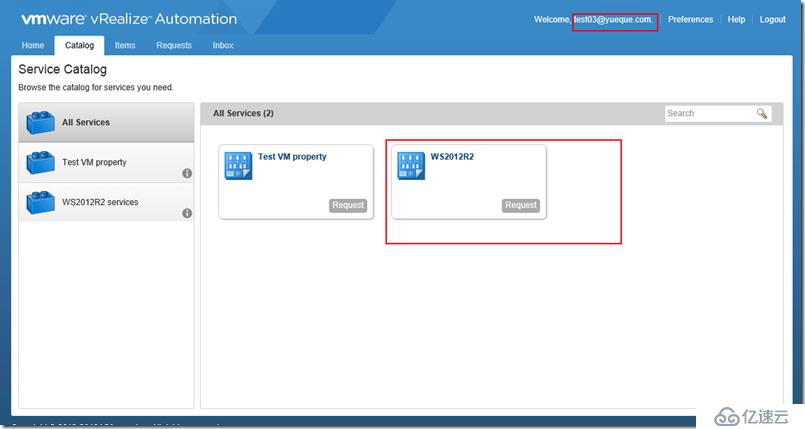
请求的CPU为4,大于审核策略的3,点击“Submit”
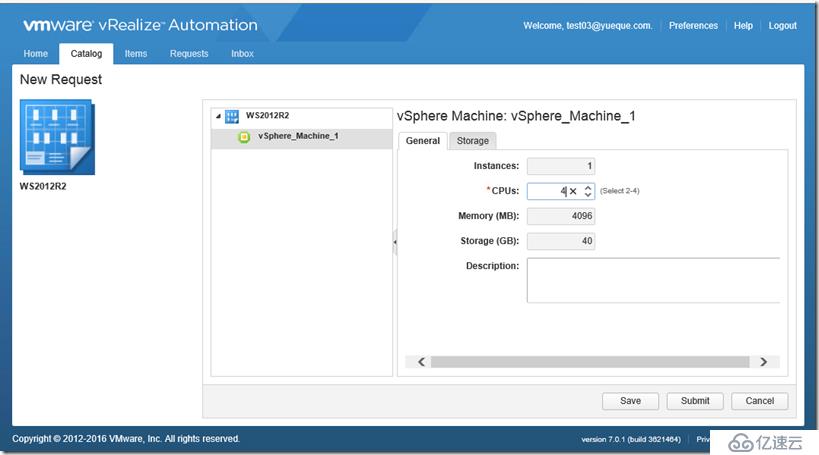
在“Requests”里面可以看到资源状态为“Pending Approval”(等待批准)。
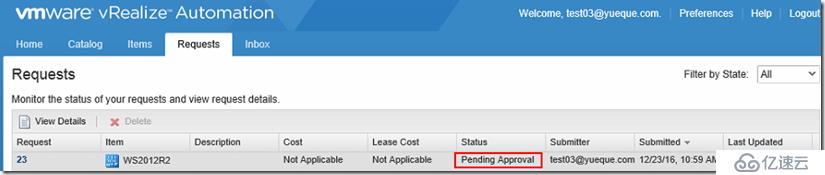
以管理员test01登录进来,可以在“Inbox”看到test03提出的资源请求。
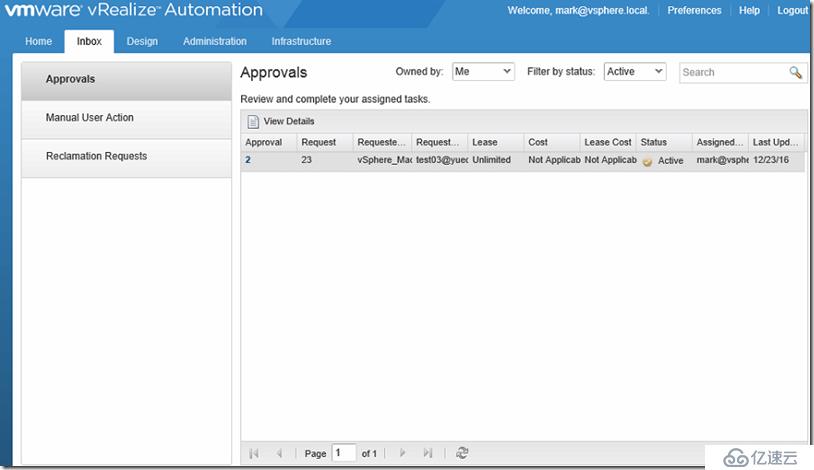
填写审核内容,点击“Approve”,允许请求通过。
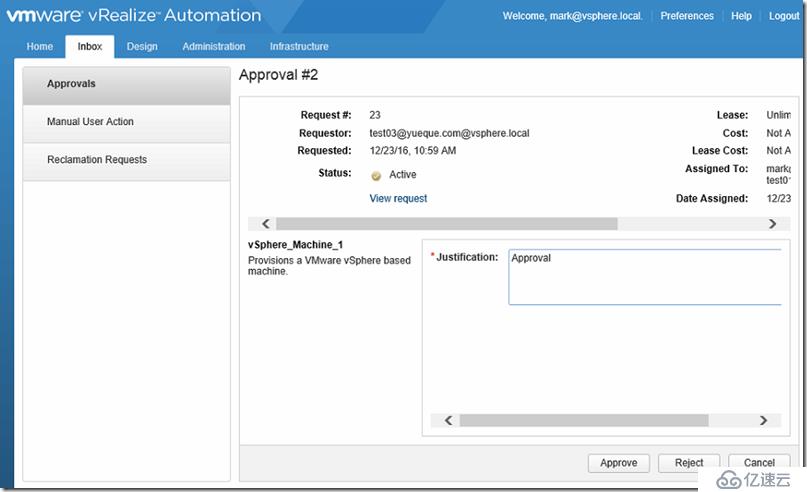
返回test03用户,在“Requests”可以看到审核通过并且创建VM资源完成。
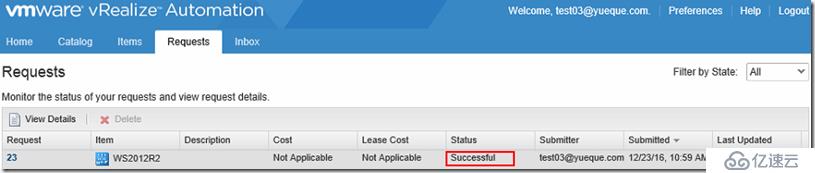
假如用户test03请求CPU为2。
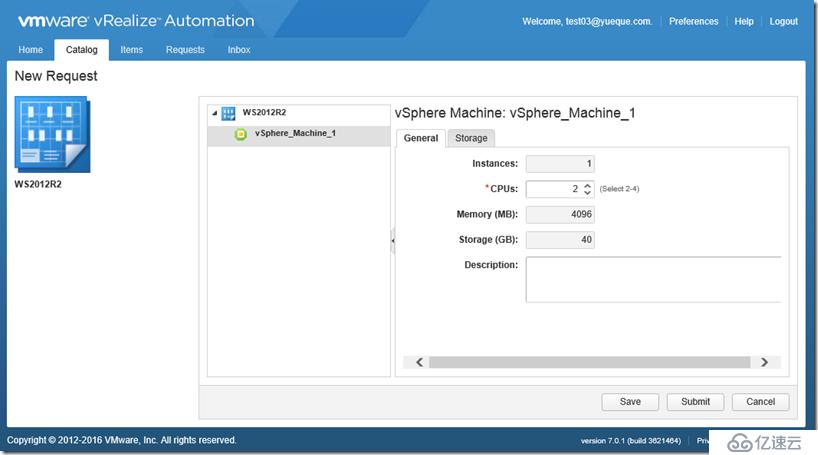
虚拟机资源直接进行创建无需审批。
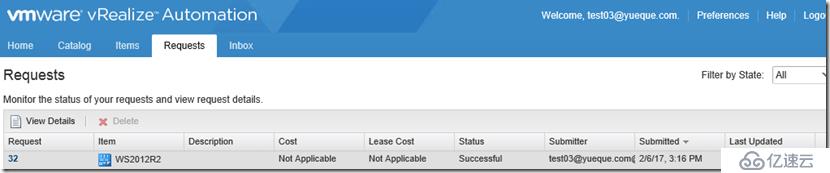
创建2个CPU的虚拟机完成。

至此,用户test03提出虚拟机资源请求,管理员test01进行审批的流程和策略测试已经完成。
亿速云「云服务器」,即开即用、新一代英特尔至强铂金CPU、三副本存储NVMe SSD云盘,价格低至29元/月。点击查看>>
免责声明:本站发布的内容(图片、视频和文字)以原创、转载和分享为主,文章观点不代表本网站立场,如果涉及侵权请联系站长邮箱:is@yisu.com进行举报,并提供相关证据,一经查实,将立刻删除涉嫌侵权内容。